来源:小编 更新:2025-03-05 00:41:49
用手机看
亲爱的电脑迷们,你是否曾想过,你的电脑除了Windows,还能装个Linux?别惊讶,这可不是什么天方夜谭,而是现实中可以轻松实现的小目标。今天,就让我带你一起探索如何在Windows电脑上安装Linux双系统,让你的电脑焕发新活力!
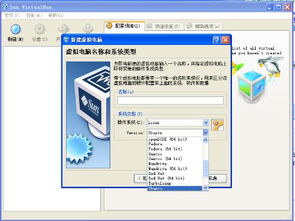
在开始安装Linux之前,我们需要做一些准备工作。首先,你需要一个U盘或光盘,用来存放Linux的安装镜像。你可以从网上下载你喜欢的Linux版本,比如Ubuntu、CentOS等。接下来,将下载好的镜像文件烧录到U盘或光盘中。
此外,你还需要在Windows系统中腾出一些空间来安装Linux。你可以通过以下步骤来创建新的分区:
1. 打开“我的电脑”,右键点击硬盘,选择“管理”。
2. 在“磁盘管理”窗口中,找到你想要安装Linux的硬盘。
3. 右键点击该硬盘,选择“新建简单卷”。
4. 按照提示完成分区创建。
确保你的Linux分区大小至少有5GB,以便安装和运行Linux系统。
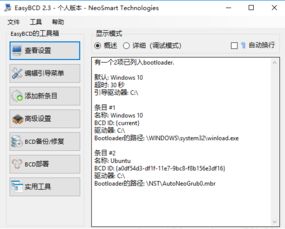
准备工作做好后,我们就可以开始安装Linux了。以下是安装步骤:
1. 将U盘或光盘插入电脑,重启电脑并进入BIOS设置界面,将启动顺序设置为U盘或光盘优先。
2. 重启电脑,从U盘或光盘启动,进入Linux安装界面。
3. 选择安装类型,这里我们选择“自定义(高级)”。
4. 在分区编辑器中,选择你刚才创建的Linux分区,将其格式化为ext4文件系统。
5. 点击“安装现在”,等待安装完成。
安装完成后,重启电脑,此时你会看到一个新的启动菜单,可以选择进入Windows或Linux系统。
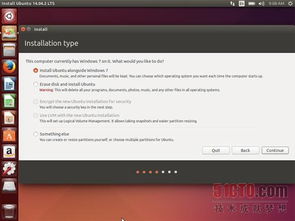
安装完成后,你可能需要做一些配置,让你的Linux系统更加完美。
1. 更新系统:打开终端,输入以下命令:
```
sudo apt update
sudo apt upgrade
```
2. 安装常用软件:打开终端,输入以下命令安装一些常用软件:
```
sudo apt install vlc
sudo apt install firefox
sudo apt install git
```
3. 设置网络:如果你的Linux系统无法连接到网络,可以尝试以下方法:
- 打开终端,输入以下命令查看网络状态:
```
ifconfig
```
- 根据提示配置网络。
安装完成后,你可以轻松地在Windows和Linux之间切换。每次开机时,都会出现一个启动菜单,你可以选择进入Windows或Linux系统。
此外,你还可以使用第三方软件,如EasyBCD,来管理你的启动菜单,实现更便捷的系统切换。
在安装过程中,以下注意事项可以帮助你避免一些小插曲:
1. 确保你的Linux分区大小足够,否则可能会出现安装失败的情况。
2. 在安装Linux时,不要选择覆盖原有的Windows分区,以免造成数据丢失。
3. 在安装过程中,如果遇到问题,可以查阅相关资料或寻求帮助。
现在,你已经成功地在Windows电脑上安装了Linux双系统,是不是觉得自己的电脑焕然一新呢?快来试试吧,让你的电脑焕发新活力!